
Androidスマホやタブレット、VRゴーグルなどでパソコン用ゲームをプレイする方法を4つご紹介します。
人気のVRゴーグル「メタクエスト」シリーズや「Pico4」シリーズは、AndroidベースのOSが搭載されているので、一部のAndroid用サービス・アプリがそのまま使用できます。
4つにはそれぞれ特徴があり、使い分けると最新ゲームや名作ゲーム、フリーゲーム、アダルトゲームなどをスマホやタブレット、VRゴーグルなどで自由に遊べるようになります。
それぞれの特徴
- Xbox Cloud Gaming(XCG)
- 最新作やAAAタイトルなど、話題のタイトル約300本が遊び放題
- 月額1,450円で対象ゲームが遊び放題のクラウドサービス(フォートナイトのみ無料)
- GeForce NOW(GFN)
- SteamやEpic Gamesストアなどで購入した対象ゲーム約2,000本をプレイできる
- Freeプラン、Dayプラン、1ヶ月プランなどからプレイスタイルに合わせて利用できるクラウドサービス
- Winlator
- 使用デバイス×設定次第でなんでも新作・旧作・フリゲ・エロゲなんでもプレイできる
- AndroidでWindows環境を再現する無料アプリ
- 各種エミュレータ
- 特定のゲームエンジンやWindows以前のパソコンの特化アプリ
- エミュレータで動作するゲームなら、Winlatorよりもエミュレーターの使用がおすすめ
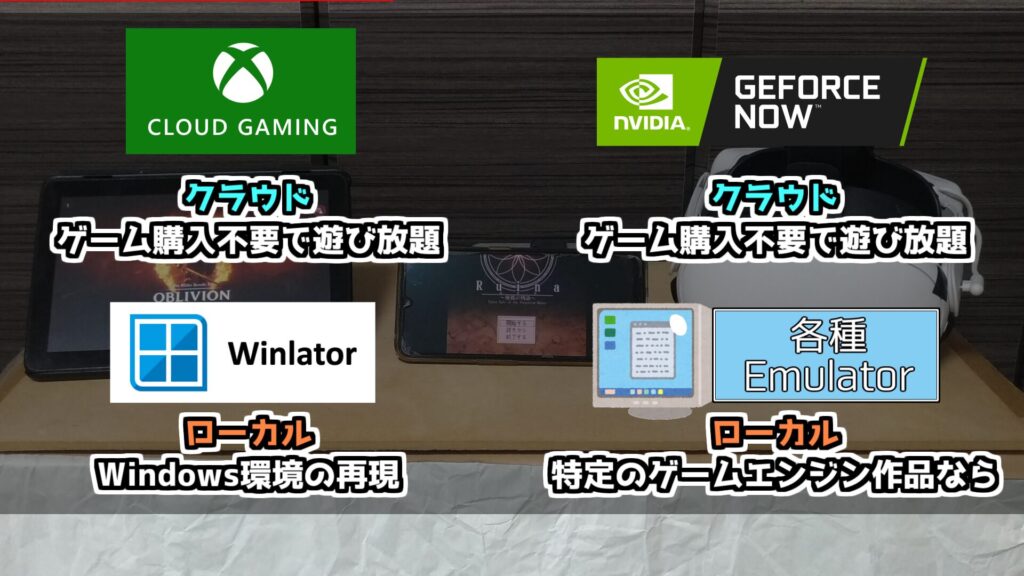
この記事でそれぞれの特徴を知り、遊びたいゲームに合わせて自在に使い分けられるようになりましょう!
この記事の動画版あります!
コスパに優れたミドルレンジスマホ
大画面でゲームを楽しみたいならVRゴーグル
(コスパ重視ならメタクエスト3Sが最強)
あわせて読みたい!
クラウドゲーミングサービス
まずクラウドゲーミングサービスの2つをご紹介します。
クラウドゲーミングサービスではインターネット上で起動し、映像と操作をユーザーのデバイスへ送信します。
ゲームの起動はサービス側で行ってくれるため、ユーザーのデバイスが低スペックでも最新の3Dゲームをプレイできます。

低スペックのパソコンはもちろん、iPhoneやiPad、Amazon FireStickやスマートTVでもプレイできます!
その代わり、映像と操作が問題なくやり取りできるの高速なインターネット環境が必要です。
どちらのサービスも「下り速度 20Mbps 以上」が推奨値ですが、クラウドゲーミングサービスでは応答速度も重要であるため、早い回線であればOKというものではありません。
どちらにも有料サービス登録前に試せるので、Xbox Cloud Gamingなら『フォートナイト』、GeForce Nowなら「Freeプラン」を使って、実際に体験してみるとよいでしょう。
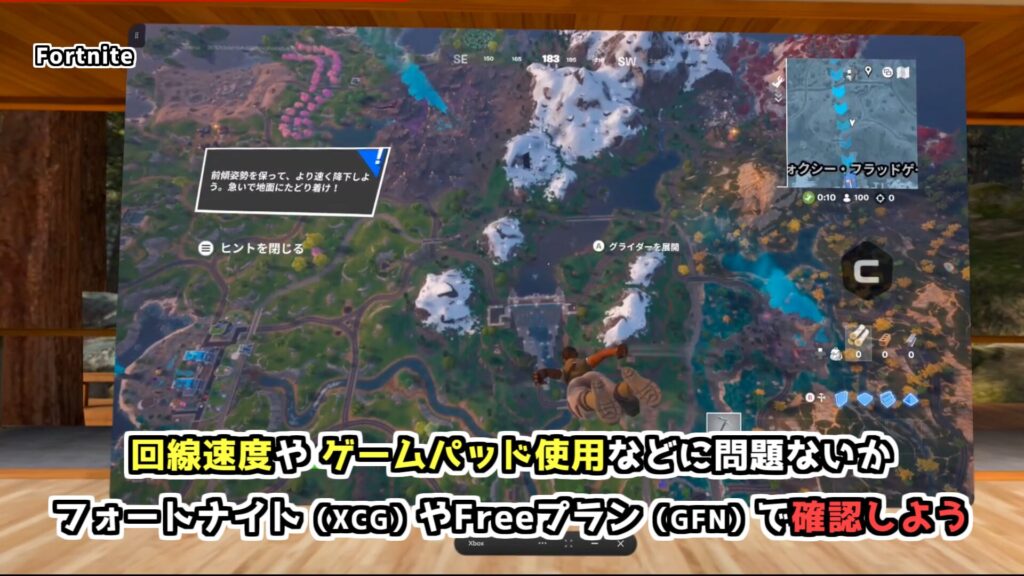
XboxやWindowsに対応したコントローラを準備しよう!
スマホを挟むタイプのコントローラ
Xbox Cloud Gaming(XCG)
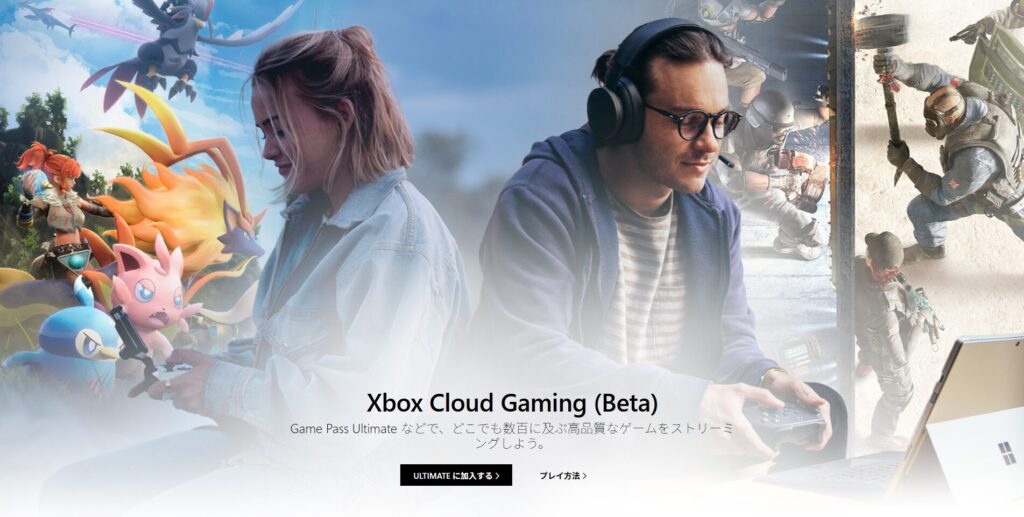
『Xbox Cloud Gaming』はマイクロソフトが提供するクラウドゲームサービスです。
月額1450円のサブスク「Xbox Game Pass」のUltimateプランに加入すれば、クラウドゲーミング対象の300以上のゲームが 「遊び放題」になります。
Steamなどでウィッシュリストに入っているゲームも、「Game Pass Ultimate」なら1450円で遊べるかもしれません。
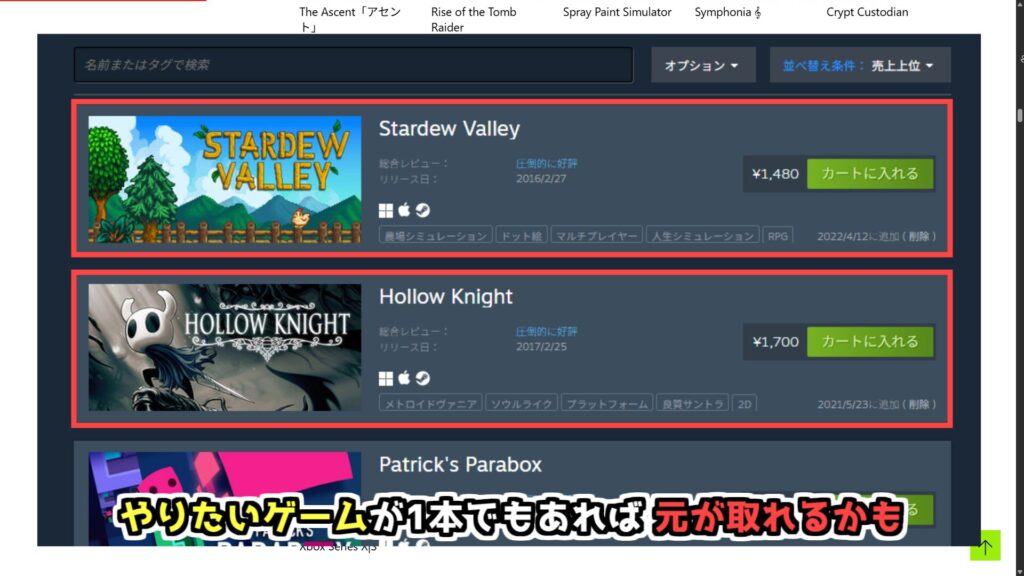
ゲームを購入する時代はおしまい!?
注意点1:「Ultimate」プランに加入しよう!
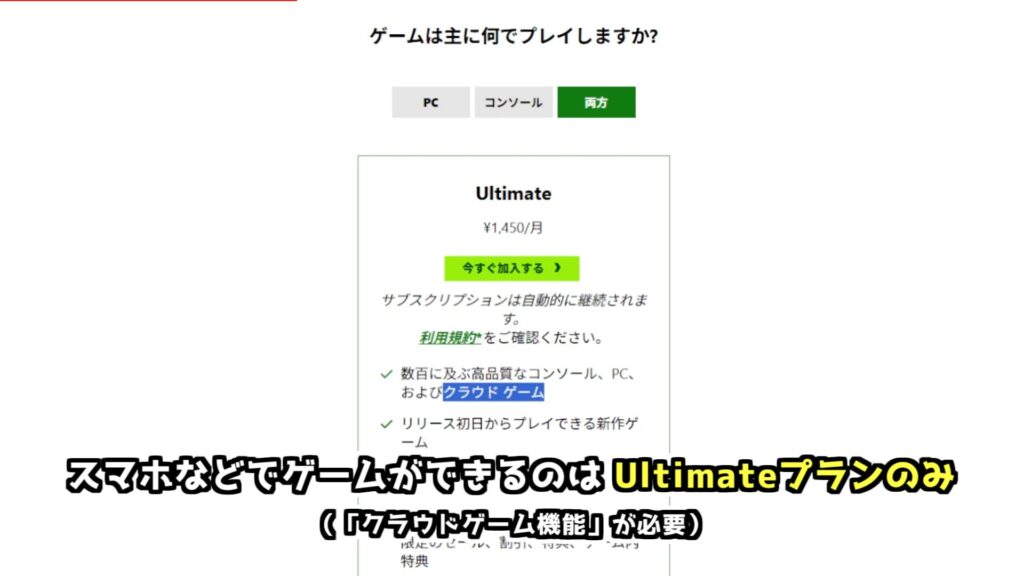
Xbox Game Passにはいくつかプランがありますが、クラウドゲーミング(ゲーム遊び放題)が付いてくるのは最上位のUltimateプランだけです。
またクレジットカードでサブスクに加入すると、解除しない限り自動更新されてしまいます。
カード情報を登録したくない方は、Amazonや楽天でUltimateプランの1ヵ月コードや6ヵ月コードが販売されているので、こちらを利用しましょう。
注意点2:セーブデータは「マイクロソフトアカウント」に保存される

Xboxのサービスであるため、セーブデータは基本的にマイクロソフトアカウントに紐づいてインターネット上に保存されます。
そのため『Xbox Cloud Gaming』で気に入ってSteamで同じゲームを購入しても、セーブデータは原則引き継げない点にも、ご注意ください。
遊べるゲームは一定期間で入れ替わるので、RPGやシミュレーションなど時間がかかる系のゲームは注意です!
(現在プレイ可能なゲームは、公式サイトをご確認ください)
GeForce NOW(GFN)
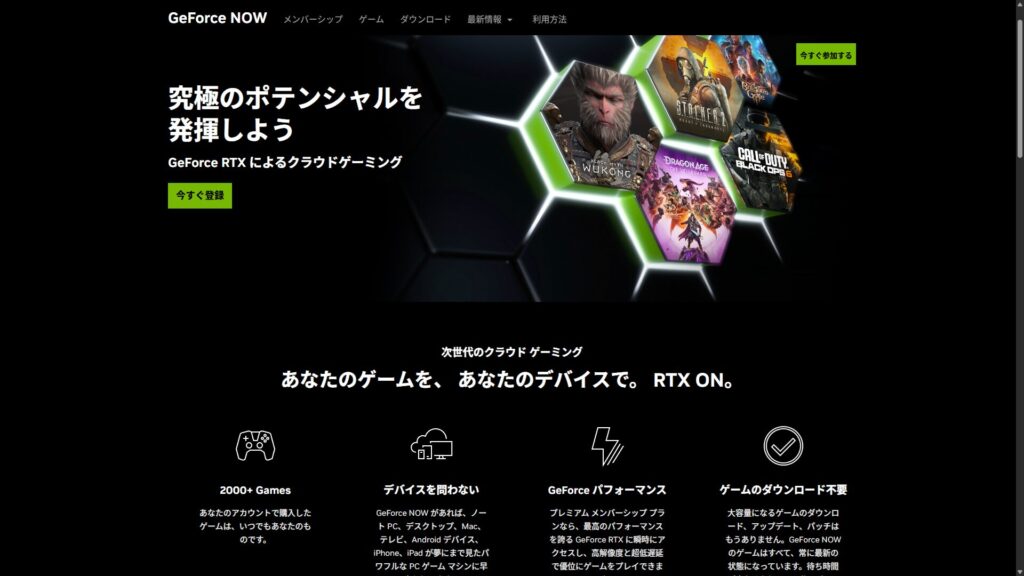
『GeForce Now』はNVIDIAが提供するクラウドゲーミングサービスです。
SteamやEpic Game StoreなどのアカウントとGeForce Nowを連携させることで、対応しているゲームをプレイできます。
先ほど紹介した『Xbox Cloud Gaming』と違い、こちらはプレイするゲームを各ストアにて購入している必要があります。
その代わり対応ゲームは2000本以上あり、セーブデータも各ストアのクラウドセーブサービスに保存されます。
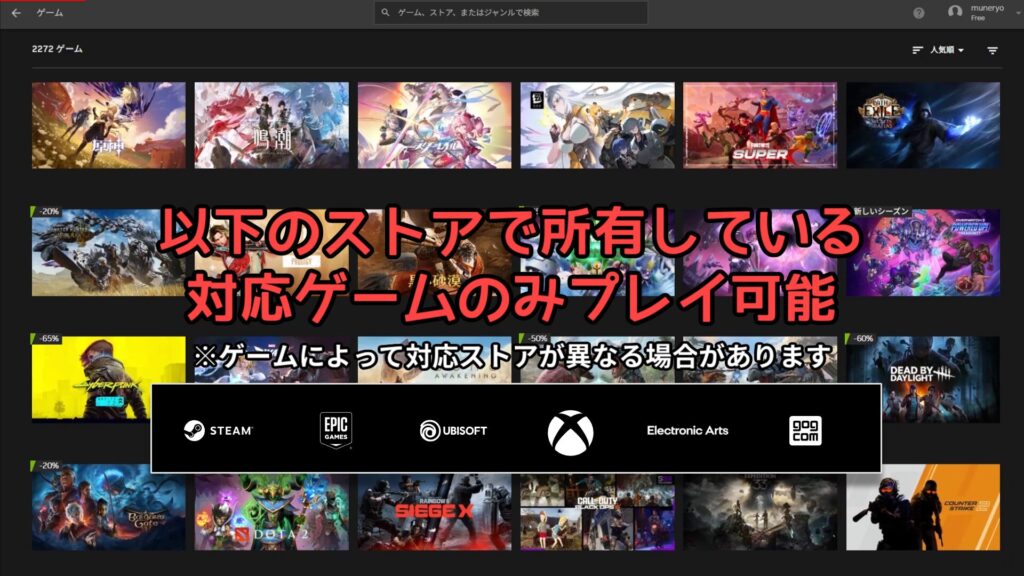
1日だけ使えるDayプランや、サブスク1ヵ月プラン・6カ月プラン、Freeプランも用意されているので、「どの程度ゲームをするか」ご自身の生活に合わせてプランを選ぶことができます。
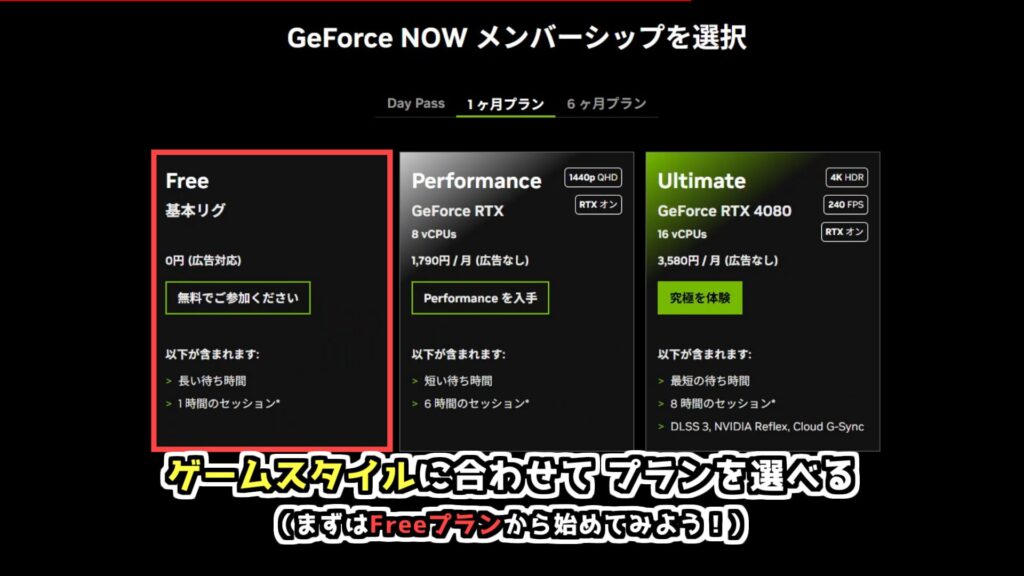
あわせて読みたい!
注意点1:無料プランは実質"お試し"用

GeForceNowは「インターネット上にあるゲーミングパソコンを共有して使用する」というサービスなので、ゲームをプレイするにはどのプランでも「パソコンが空くのを待つ」必要があります。
有料プラン・無料プランの差がここにあり、無料プランだと待ち時間は非常に長く、連続して使用できるのも1時間のみとなっています。
有料プランに入ると優先的にパソコンを使用でき、また連続プレイ時間も6時間・8時間と長くなり、さらに高い解像度や高FPSでプレイできるようになります。
待ち人数があまりに多いと(100人以上?)、自分の番が来たときにエラーで切断されることも…
待ち時間短縮の裏技
GeForce Nowの待ち時間は、「接続サーバー」を変更すると大幅に短縮できることがあります。
「接続サーバー」を変更するには、いったん順番待ちをキャンセルしましょう。
左上のハンガーメニュー(三)から「設定」→「ゲームプレイ」と進みます。
「サーバーの場所」を「自動」以外に変更しましょう。
日本から近い、以下のいずれかのサーバーがオススメです。
JP East以外のおすすめ接続サーバー
- Northern California (USA)
- Southern California (USA)
- Oregon (USA)
「自動(Japan)」以外のサーバーだと動作遅延は増えますが、コマンド形式のRPGなどアクション要素の低いゲームであれば大きな欠点にはならないでしょう。
サーバーに関わらず動作遅延が気になるようであれば、ストリーミング品質のモードを「カスタム」にし、解像度やFPSを下げると遅延が少し減るかもかもしれません。
注意点2:「対応ストア」も確認しよう!
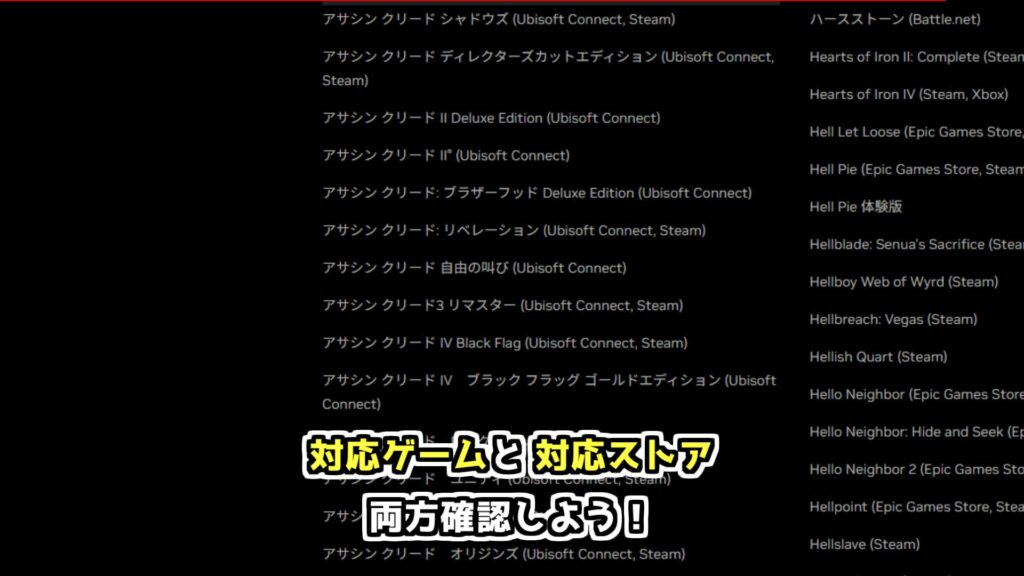
GeForce Nowは "対応ゲーム"を"対応ストア"で所有している必要があります。
例えば、『アサシンクリード』シリーズは、Epic Games Storeでも多く販売されいますが、GeForceNowではSteam版かUbisoft版にしか対応していません。
そのため、もしEpic版を所有していてもGeForce Nowではプレイができません。
こういった事態も起こり得ますので、対応ゲームをご確認の際には対応ストアも見るようにしましょう。
ローカル動作アプリ
ここから紹介する『Winlator』と『各種エミュレーター』は、Androidデバイス上でゲームを起動します。
そのため、それなりのスペックを持ったAndroidデバイスが必要で、ゲームデータも全てAndroidの中に用意しておく必要があります。

その代わり、クラウドサービスでは選ばれないマイナーなゲームやレトロゲーム、アダルトゲ―ムなどもプレイできます。

ゲームがzipやrar、自己解凍形式(exe)などで圧縮されているなら、Android用の解凍アプリ『ZArchiver』を使用すればほとんどの圧縮ファイルは解凍できます。
またWinlatorにはパソコン用の解凍ソフト『7zip』が付属しているので、そちらを利用するのもよいでしょう。
RPGツクールのRTP(EXEインストール形式)などもWinlatorで仮想環境にインストールするとファイルを取り出せます。
(日本語を含むファイルが作成されるのでWinlator Amodなどの使用を推奨)
Winlator

『Winlator』は、Android上でWindows環境を再現する無料アプリです。
Google Playでは配信されておらず、Githubからダウンロードできる「野良アプリ」です。
そのため、自己責任でご使用ください。
動作が軽い2Dゲームはもちろん、Androidデバイスの性能次第では3Dゲームも起動できます。
デバイス上でゲームを動作させるため、インターネット接続は基本的に不要です。(ギガに優しい)
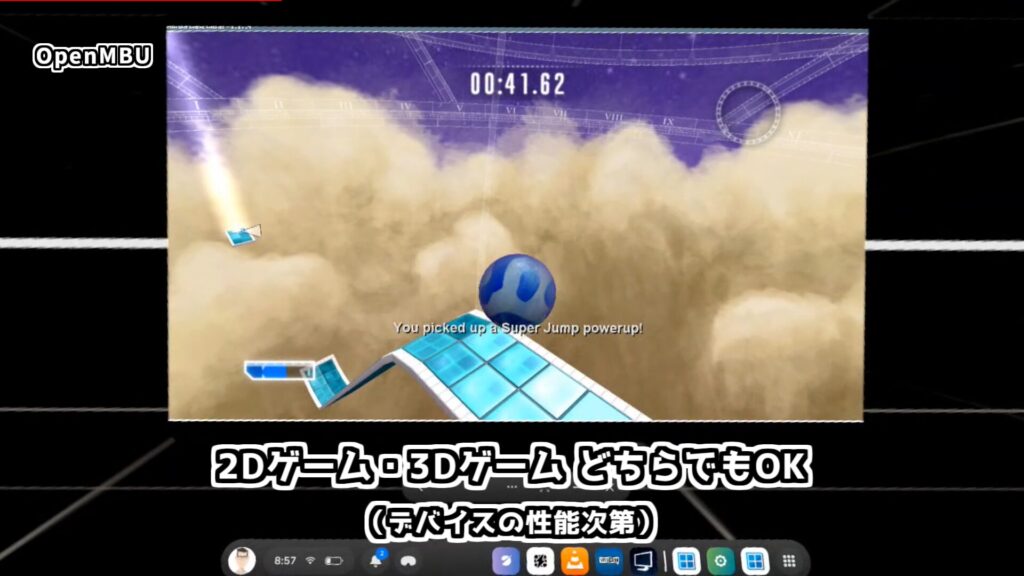
仮想ゲームパッドを自由にレイアウトできるほか、画面タップでクリックしたり、ゲームパッドやキーボード・マウスを使用したりと、ゲームに合わせて柔軟な操作ができます。
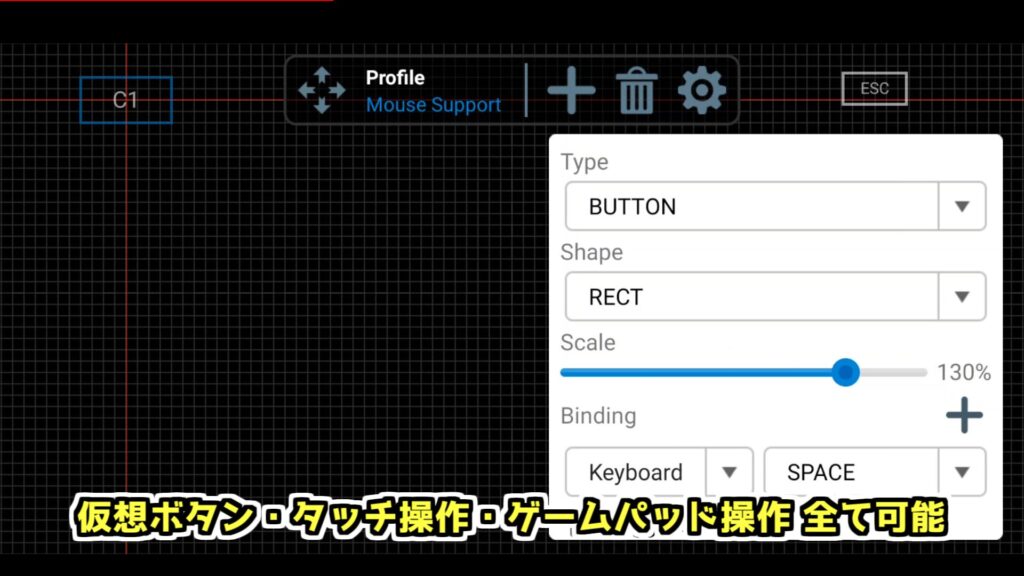
注意点1:エラーでゲームが強制終了することも多い
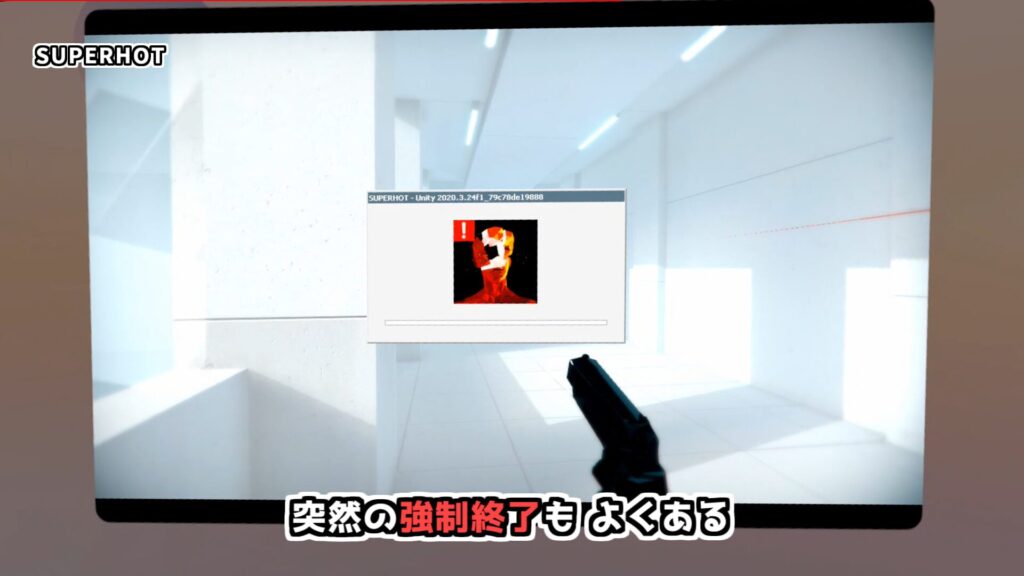
Xbox Cloud GamingやGeForce Nowといったクラウドゲーミングサービスと違い、Winlatorでは安定した動作が保証されているわけではありません。
そのため、突然のエラーでゲームが強制終了することがあります。
費やした時間を無駄にしないためにも、Winlatorを使うときは細かなセーブを心がけましょう。
注意点2:設定が難しい
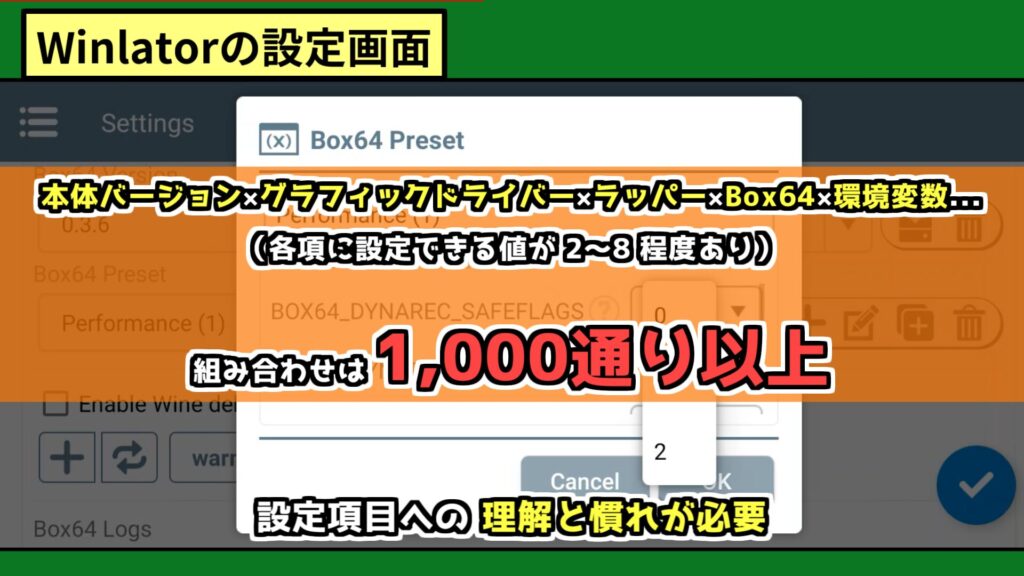
Winlatorの設定は難しく、某テクノロジー系サイトでは「(Winlatorは)ゲームをプレイするためのゲーム」とまで言われていました。(私もそう思います)
1つの項目に「設定できる値」が3つ4つ用意されており、1つ変更するだけでゲームが起動しなくなったり、動作が重くなったりします。
そういった項目がいくつもあり、設定の組み合わせは何千通りにもなるため、使いこなすには「設定項目に対する理解と慣れ」が必要です。
もちろん、初期設定のままで動作するゲームも多くありますが、動かないときに「設定を変えれば動く」のか「どう設定しても動ないか」の判別は非常に難しく、「時間をかけて設定を試したが起動できなかった」ということはよくあります。
Winlator扱いは難しいですが、使いこなせればこれほどロマン溢れるアプリはありません。
当サイトでは以下の記事でWinlatorの設定を解説しているので、興味がある方はぜひ挑戦してみてください。
各種エミュレーターを使う

エミュレーターとは、特定のデバイスやシステムを再現して動作させるシステムの総称です。
エミュレーターには様々な種類がありますが、ここではパソコンゲームが動作できるエミュレーターのみを紹介します。
EasyRPG:RPGツクール2000/2003ゲームが遊べる

EasyRPGではRPGツクール2000/2003のゲームがプレイできます。
RTPを指定フォルダに配置する必要があるため、パソコンを持っていない方はWinlator Amodなどを使ってファイル抽出しましょう。
JoiPlay:RPGツクールXP/VX/VX Ace/MV/MZ およびRen'Py製ノベルゲームなどが遊べる

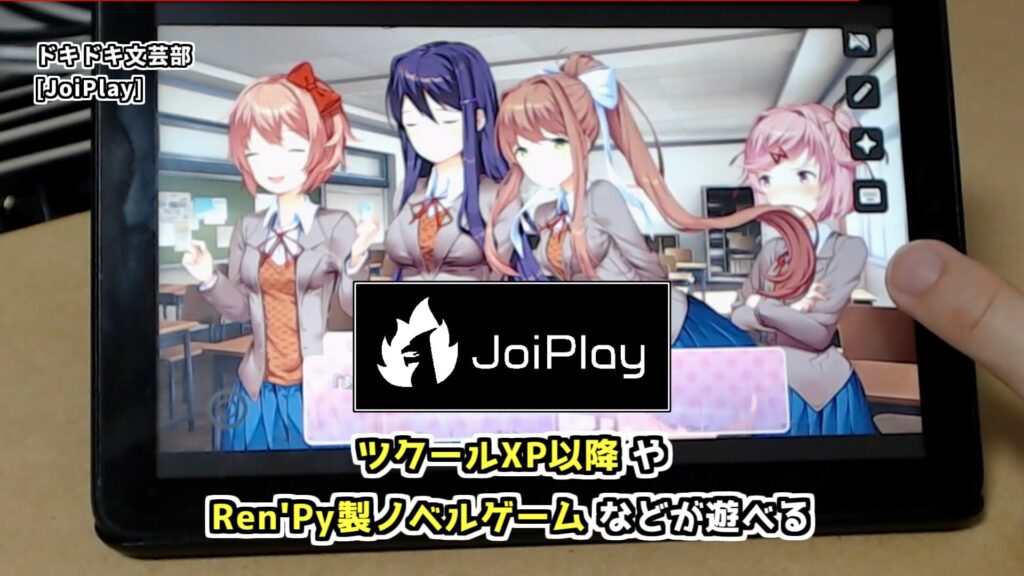
JoiPlayではRPGツクールXP以降のゲームや、Ren'Py製のノベルゲーム、Godot製ゲーム、Flashゲームをプレイできます。
プラグイン方式を採用しているので、JoiPlay本体のほか、遊びたいゲームエンジンのプラグインアプリもAndroidデバイスにインストールする必要があります。
ツクールXP~VX Aceゲームのプレイには、RTPも必要です
(EasyRPGと違い、インストーラを指定すれば自動で抽出してくれます)
「JoiPlay」で検索すると公式サイトがすぐ出てきますが更新が遅いので、Patreon(有名なクリエイター寄付募集サイト)から本体やプラグインをダウンロードするようにしましょう。
Kirikiroid2:吉里吉里 /2/Z製ノベルゲームが遊べる
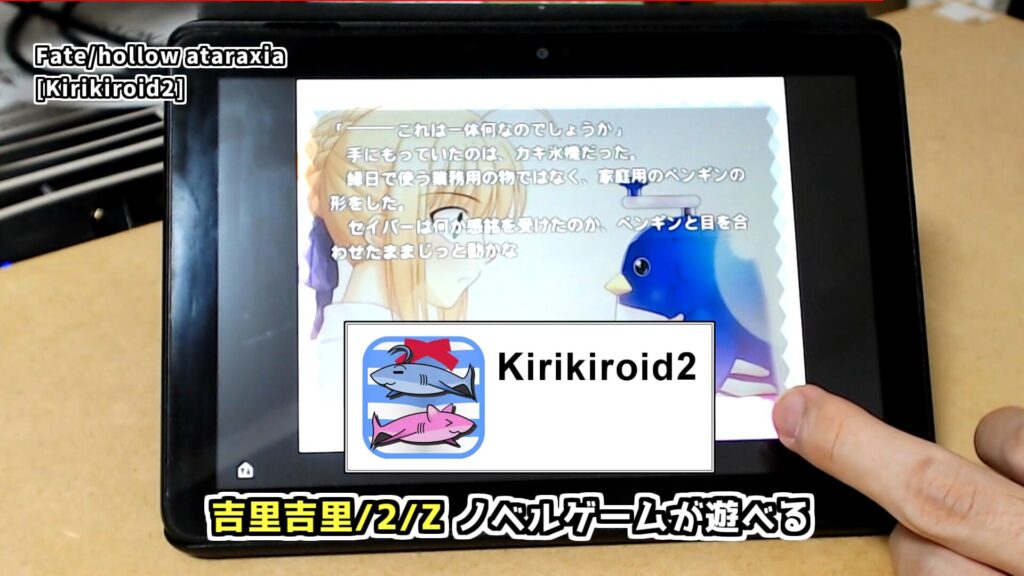
Kirikiroid2では吉里吉里 /2/Z製ノベルゲームがプレイできます。
残念ながら吉里吉里製ゲームならなんでもプレイできるわけではなく、基本的にはPatchが存在するゲームしかプレイできません。
一部パッチなしでも動作するゲームもあるらしいですが…
Patchも簡単に適用できるようなものではなく、パッチとゲーム本体のバージョンを揃えたり、ゲームファイルの構成次第で手順を変えたりと臨機応変に対応する必要があります。
ゲームが動作すればKirikiroid2を使った方が快適にプレイできますが、パッチ当てができないならWinlatorを使用した方が楽かもしれません。
Neko Project II:PC-9800ゲームが遊べる

Neko Project IIでは、Windows以前のパソコン『PC-9800』のゲームがプレイできます。
プレイするにはPC-9800のBIOSファイルやfontファイルが必要で、ゲームによっては設定を変える必要もあり簡単に使えるエミュレーターではありません。
BIOSファイルなど無くても動きますが、再現性が劣ります
準備は大変ですが、あの時代特有の不便さや理不尽さが体験できるので、現代の親切すぎるゲームに嫌気がさしている人は新鮮で準備する価値があるかもしれません。
「Neko Project II」の解説サイトやフリーROM(フリーゲーム)は調べればいろいろ出てくるので、レトロゲームに興味がある方は一度体験してみるとよいでしょう。
Androidスマホならどこでもプレイ!テレビやVRゴーグルなら大画面でプレイ!
AndroidデバイスでPCゲームを遊ぶ方法を4つご紹介しました。
AndroidスマホでやればどこでもPCゲームが遊べますし、Fire TV StickやスマートTVでやればテレビの画面でプレイできます。
またVRゴーグルを使えば「どこでも・大画面で・誰にも画面を見られることなく」プレイできます。
オススメのVRゴーグル『メタクエスト3S』であれば、約5万円で新しい世界を体験できます!
VRにちょっとでも興味があるなら、ぜひ『メタクエスト3S』を試してみてください!(この記事はVR布教記事だったのさ!)
VRゴーグルならVRゲームやメタバースも遊べます!
おすすめの記事
ASMR音声は「耳で楽しむVR」
(初ASMRは無料作品で試そう!)
パソコン不要!実用性抜群のメタクエスト専用のR18同人VRゲーム。
VRで女の子の部屋で楽しんでもいいし、MRで自分の部屋で楽しむこともできる!
※メタクエストにインストールする方法はコチラの動画を参照。
AI相手に自分のペースで英会話が練習できる。
VRでスマホなどが見えなくなり、集中しやすいのもGood!
VR英会話ならイチオシのアプリ!
※レビュー記事はコチラ
ご支援募集のおしらせ
「オレンタメ!」は節約生活をしながら管理人ひとりで運営しております。
もし当サイトやYouTube、𝕏(旧Twitter)で役に立った情報がありましたら、ご支援いただけますと嬉しく思います。
500円で1日長く活動することができます。
節約っぷりが分かるAmazon欲しいものリストを公開しています。
どうぞ『オレンタメ!』をよろしくお願いいたします。
















